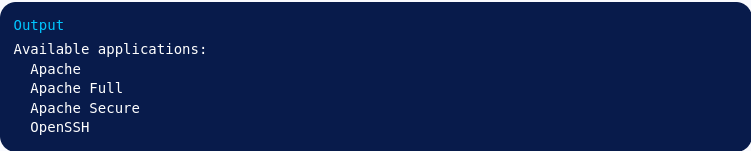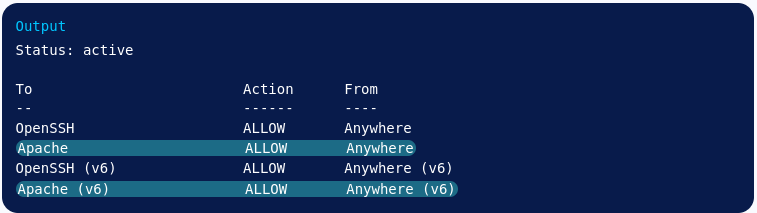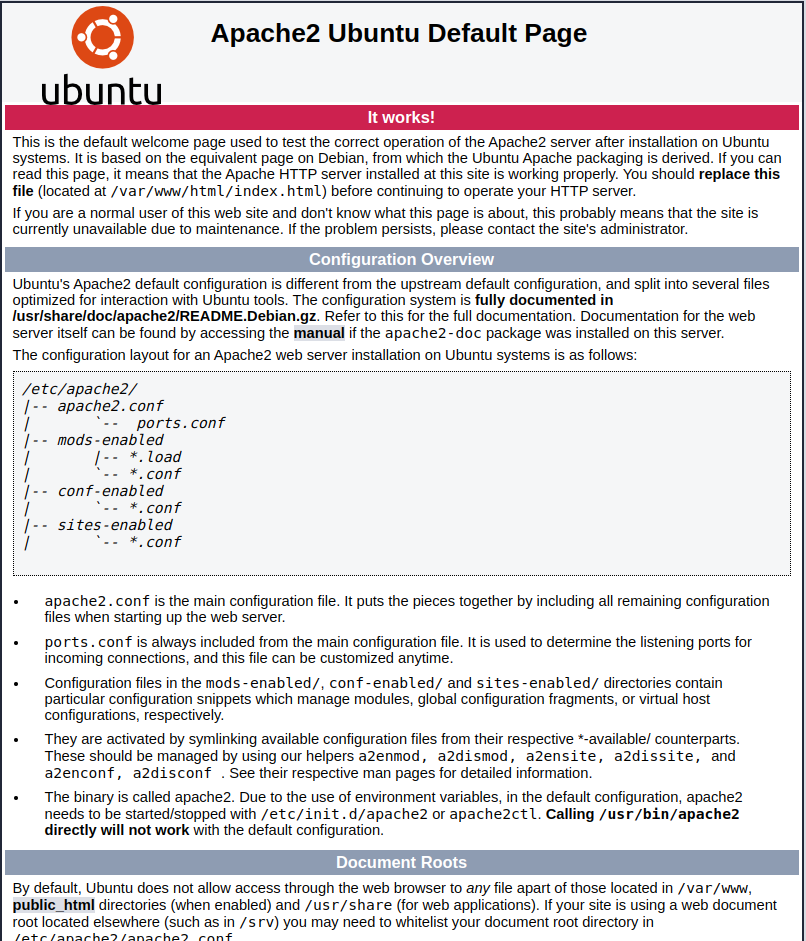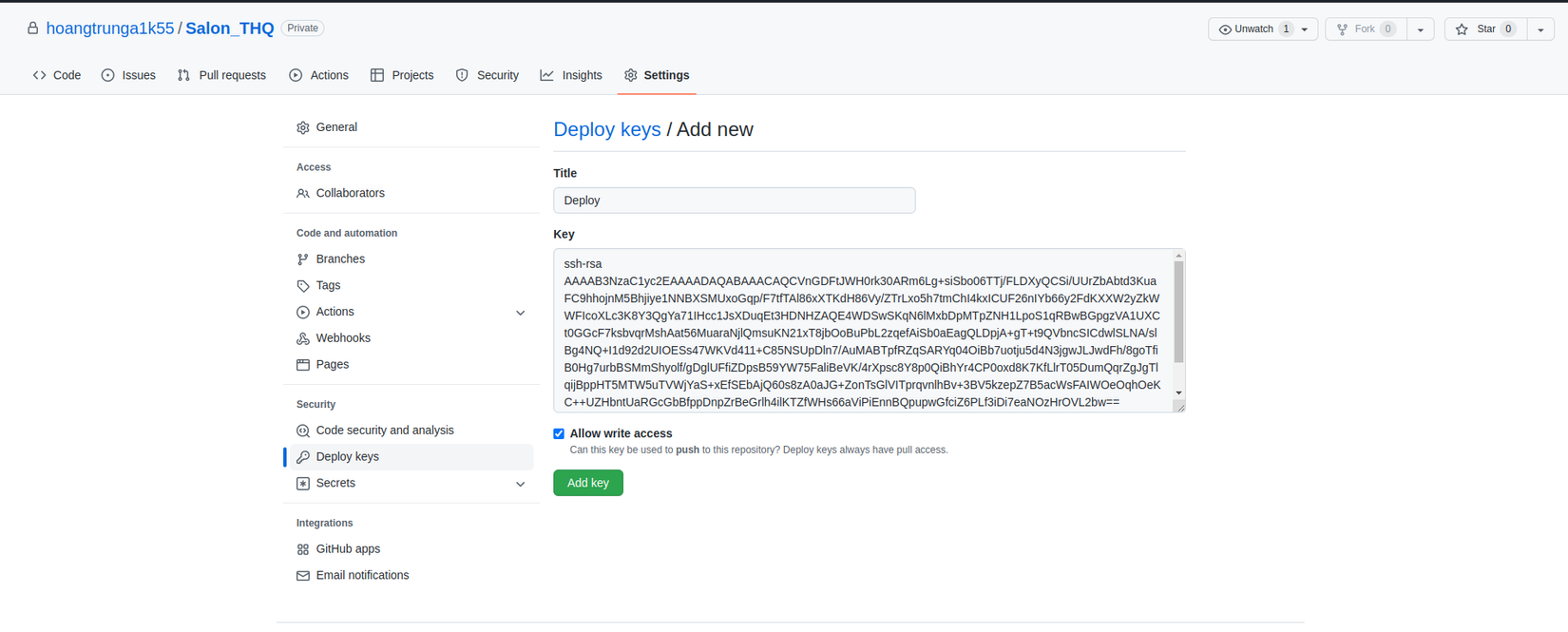Deploy với Ubuntu VPS (Phần 2) Deploy project Laravel hoàn chỉnh trên VPS
Bài đăng này đã không được cập nhật trong 2 năm
Lời mở đầu
Xin chào các bạn, trong bài viết trước mình đã hướng dẫn các bạn tạo một VPS trên Vulter. Bài viết này mình sẽ hướng dẫn các bạn các bước chi tiết để có thể deploy một project Laravel hoàn chỉnh lên VPS. Bắt đầu thôi 👌
1. Cài đặt apache2
1.1 Cài đặt apache2
sudo apt update
sudo apt install apache2
1.2 Điều chỉnh firewall
sudo ufw app list
-
Sẽ hiển thị tab như thế này
![image.png]()
-
Có 3 cấu hình sẵn của apache2
- Apache: Cấu hình này chỉ mở cổng 80 (lưu lượng web bình thường không được mã hóa)
- Apche Full: Cấu hình này mở cả cổng 80 (lưu lượng web bình thường, không được mã hóa) và cổng 443 (lưu lượng được mã hóa TLS/SSL)
- Apache Secure: Cấu hình này chỉ mở cổng 80 (lưu lượng web bình thường, không được mã hóa) Bạn nên bật cấu hình hạn chế nhất cho phép lưu lượng mà bạn định cấu hình. Vultr chưa bật cấu hình trên cổng 80 nên bạn cần phải bật cổng này
sudo ufw allow 'Apache'
- Để kiểm tra sự thay đổi, dùng câu lệnh sau:
sudo ufw status
-
Nếu terminal hiển thị như thế này là ok
![image.png]()
-
Kiểm tra lại nếu truy cập vào host hiển thị giao diện apache như thế này là oke
![image.png]()
2. Cài đặt php
Bài viết này mình sẽ hướng dẫn các bạn cài đặt php8.0
- Enabling PHP Repository
sudo apt install software-properties-common
sudo add-apt-repository ppa:ondrej/php
- Installing PHP 8.0 with Apache
sudo apt update
sudo apt install php8.0 libapache2-mod-php8.0
- Install php8.0 extentsions
sudo apt install php8.0-common php8.0-mysql php8.0-xml php8.0-xmlrpc php8.0-curl php8.0-gd php8.0-imagick php8.0-cli php8.0-dev php8.0-imap php8.0-mbstring php8.0-opcache php8.0-soap php8.0-zip php8.0-intl -y
- Restart apache
sudo systemctl restart apache2
- Configure Apache with PHP-FPM
Php-FPM là một trình quản lý quy trình FastCGI cho PHP
sudo apt update
sudo apt install php8.0-fpm libapache2-mod-fcgid
Mặc định php-fpm không được bật trong apche. Để bật nó
sudo a2enconf php8.0-fpm
- Restart apache
systemctl restart apache2
3. Cài đặt mysql
sudo apt update
sudo apt install mysql-server
Để chắc chắn server mysql đang chạy
sudo systemctl start mysql.service
- Cấu hình mysql Mình sẽ hướng dẫn các bạn tự cài đặt mật khẩu cho mình.
sudo mysql
ALTER USER 'root'@'localhost' IDENTIFIED WITH mysql_native_password BY 'password';
exit
Để truy cập lại vào mysql. Chạy lệnh sau và nhập mật khẩu của bạn.
mysql -u root -p
Ngoài ra các bạn có thể cài mật khẩu nâng cao bằng câu lệnh sau
sudo mysql_secure_installation
- Tạo một database
create database deployment;
4. Tạo user deploy
Các bạn dùng câu lệnh sau để tạo user deploy. Nhập mật khẩu và các thông tin hoặc bạn có thể enter để tự động nhập các thông tin mặc định
sudo adduser deploy
- Cấp quyền sudo cho user deploy
sudo usermod -aG sudo deploy
- Taọ key cho user deploy
su - deploy
ssh-keygen -t rsa -b 4096 -C "your_email@domain.com"
- Chuyển user chạy tiến trình apache thành deploy
sudo vi /etc/apache2/apache2.conf
Các bạn tìm đến dòng mà có User và group  Sửa thành
Sửa thành
User deploy
Group deploy
Chuyển owner /var/www/html
sudo chown --recursive deploy:deploy /var/www/html
- Chuyển user chạy tiến trình php-fpm thành deploy
sudo vi /etc/php/8.0/fpm/pool.d/www.conf
Sửa config
user = www-data => user = deploy
group = www-data => group = deploy
listen.owner = www-data => listen.owner = deploy
listen.group = www-data => listen.group = deploy
Chuyển owner của php8.0-fpm.sock
sudo chown deploy /run/php/php8.0-fpm.sock
5. Cài đặt project
- Thêm deploy keys vào trong repository trên github. Các bạn lấy public key trong folder .ssh/id_rsa.pub. Lấy key đó và tạo trên github như thế này
![image.png]()
- Khi kết nối thành công các bạn có thể dùng ssh để clone project
git clone git@github.com:hoangtrunga1k55/your_project.git
cp .env.example .env
- Cài đặt composer
sudo apt update
cd ~
curl -sS https://getcomposer.org/installer -o /tmp/composer-setup.php
HASH=`curl -sS https://composer.github.io/installer.sig`
php -r "if (hash_file('SHA384', '/tmp/composer-setup.php') === '$HASH') { echo 'Installer verified'; } else { echo 'Installer corrupt'; unlink('composer-setup.php'); } echo PHP_EOL;"
sudo php /tmp/composer-setup.php --install-dir=/usr/local/bin --filename=composer
- Cài đặt nodeJs
Bài viết này mình sẽ hướng dẫn các bạn cài đặt NodeJs bằng Nvm
- Install Nvm
curl -o- https://raw.githubusercontent.com/nvm-sh/nvm/v0.38.0/install.sh | bash
source ~/.bashrc
- Xem danh sách version Nodejs
nvm list-remote
nvm install v14.10.0
npm install
nvm run dev
Tuỳ chỉnh môi trường trong file .env
DB_CONNECTION=mysql
DB_HOST=127.0.0.1
DB_PORT=3306
DB_DATABASE=deployment
DB_USERNAME=root
DB_PASSWORD=password
- Generate key
php artisan key:generate
php artisan migrate
- Restart php-fpm
systemctl restart php8.0-fpm.service
6. Cấu hình vitual host
vi /etc/apache2/sites-enabled/000-default.conf
- Sửa DocumentRoot tới đường dẫn project của bạn`
DocumentRoot /home/deploy/ten_project/public
- Cấu hình apache2.conf
vi /etc/apache2/apache2.conf
Thêm cấu hình cho đường dẫn đến project của bạn
<Directory /home/deploy/>
Options Indexes FollowSymLinks
AllowOverride All
Require all granted
</Directory>
- Enable enmode rewirte
sudo a2enmod rewrite
- Restart apache2
sudo systemctl restart apache2
- Thành quả:
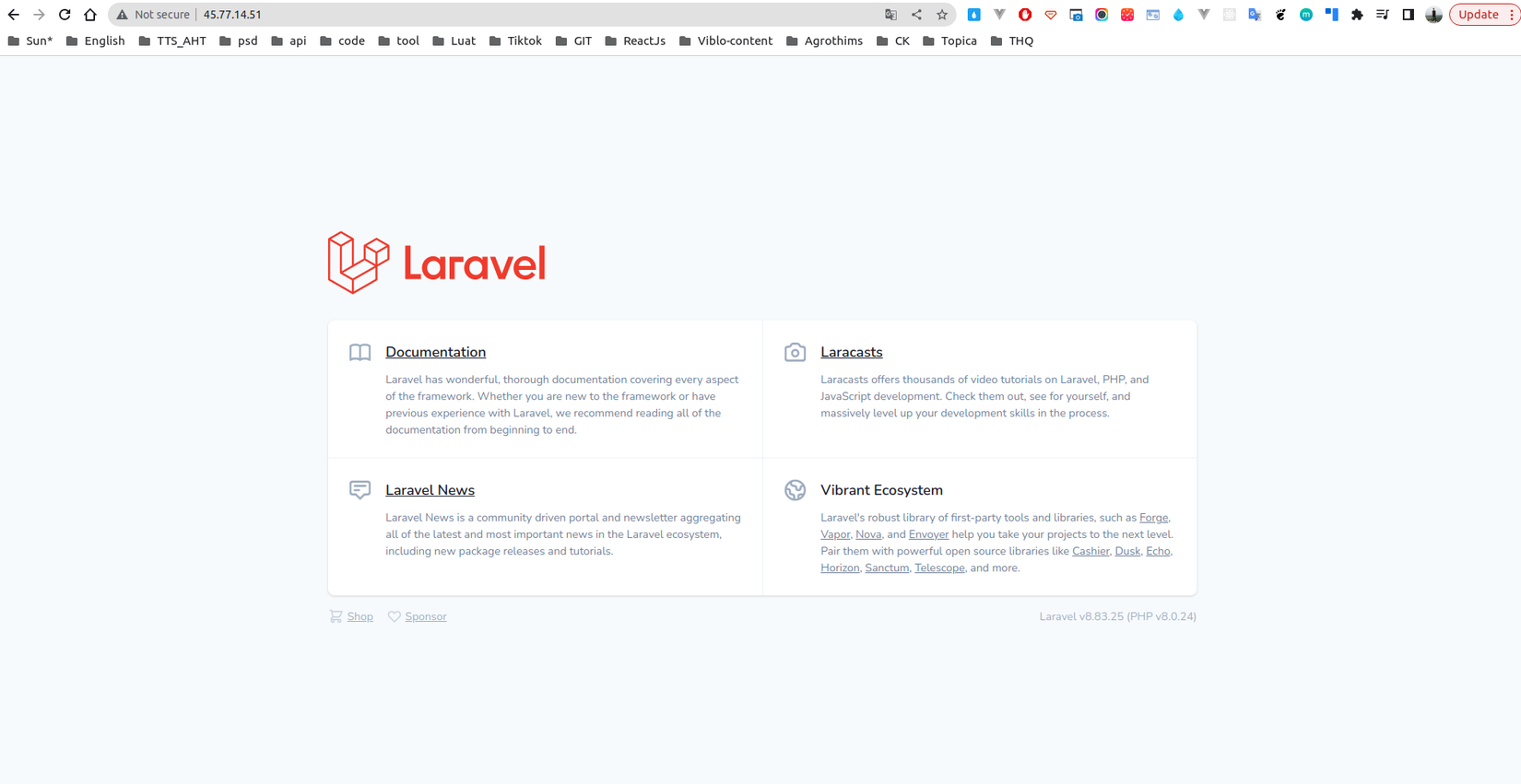
Kết luận
Như vậy trong bài viết này mình đã hướng dẫn các bạn cách deploy bằng cơm một project Laravel lên VPS. Hi vọng bài viết này sẽ giúp ích được cho các bạn. Nếu có thắc mắc hay có câu hỏi đừng ngần ngại mà hãy góp ý cho mình. Mình sẵn sàng đón nhận. Trong bài viết tới mình sẽ hướng dẫn các bạn deploy dự án một cách tự động bằng Deployer. Hi vọng sẽ nhận được sự ủng hộ của các bạn 🥰
All rights reserved